Twitch VOD Videolarını PC’ye veya Akıllı Telefona İndirme
https://www.youtube.com/watch?v=F9o0mHDfSsk Twitch’te yayınlanan her yayın, bir VOD (talep üzerine video) olarak kaydedilebilir. Hem yayıncılar hem de izleyiciler, çevrimdışıyken bile erişmek için Twitch VOD’larını indirebilir. Bu kılavuzda, Twitch VOD’larını çeşitli cihazlara nasıl indireceğinizi görecek ve konuyla ilgili sık sorulan soruları ve cevapları keşfedeceksiniz. Başlayalım. Twitch VOD Videoları Nasıl İndirilir VOD özelliğini kullanmak, kanalınızı bir Twitch yayıncısı […]

https://www.youtube.com/watch?v=F9o0mHDfSsk
Twitch’te yayınlanan her yayın, bir VOD (talep üzerine video) olarak kaydedilebilir. Hem yayıncılar hem de izleyiciler, çevrimdışıyken bile erişmek için Twitch VOD’larını indirebilir.
Bu kılavuzda, Twitch VOD’larını çeşitli cihazlara nasıl indireceğinizi görecek ve konuyla ilgili sık sorulan soruları ve cevapları keşfedeceksiniz. Başlayalım.
Twitch VOD Videoları Nasıl İndirilir
VOD özelliğini kullanmak, kanalınızı bir Twitch yayıncısı olarak büyütmenize yardımcı olur. Yayınınıza zamanında yetişemeyenler için ideal çözüm. VOD depolamayı etkinleştirdikten sonra geçmiş yayınları kaydedebilir, ardından bunları diğer akış web sitelerine yükleyebilirsiniz. Ayrıca, siz çevrimiçi olmadığınızda görüntüleyenlerinizin bunlara erişmesine olanak tanır.
Sahip olduğunuz Twitch hesabının türüne bağlı olarak VOD’larınızın belirli bir süre sonra otomatik olarak silineceğini unutmayın. Düzenli bir Twitch hesabı kullanıcısıysanız, geçmiş yayınlarınızı iki haftaya kadar indirebilirsiniz. Twitch İş Ortakları gibi birincil kullanıcılar, VOD’larını Twitch web sitesinde 60 güne kadar saklayabilir. Aynı şey Twitch İştirakleri için de geçerli.
Twitch VOD Otomatik İndirme Özelliğini Etkinleştirme
Twitch VOD’larınızı indirebilmeniz için önce otomatik indirme özelliğini etkinleştirmeniz gerekir. Bunu Twitch web sitesinde yapabilirsiniz:
- ziyaret edin twitch web sitesi.
- Hesabınıza giriş yapın.
- Ekranın sağ üst köşesindeki kullanıcı adınıza tıklayın.
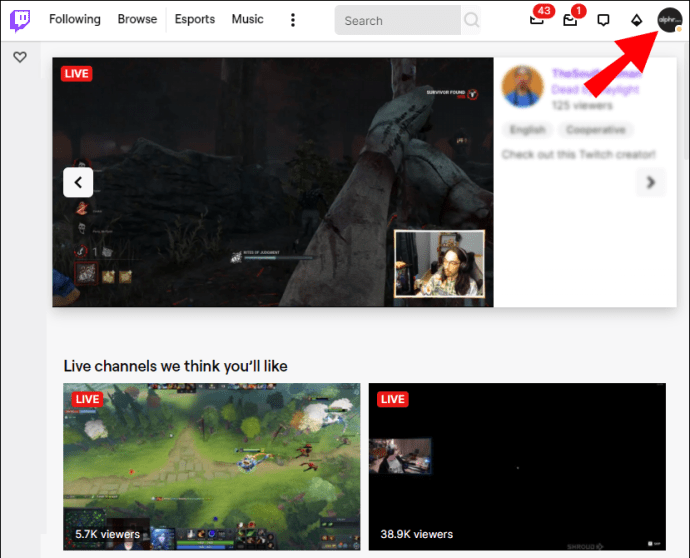
- Açılır menüden “Ayarlar”a gidin.
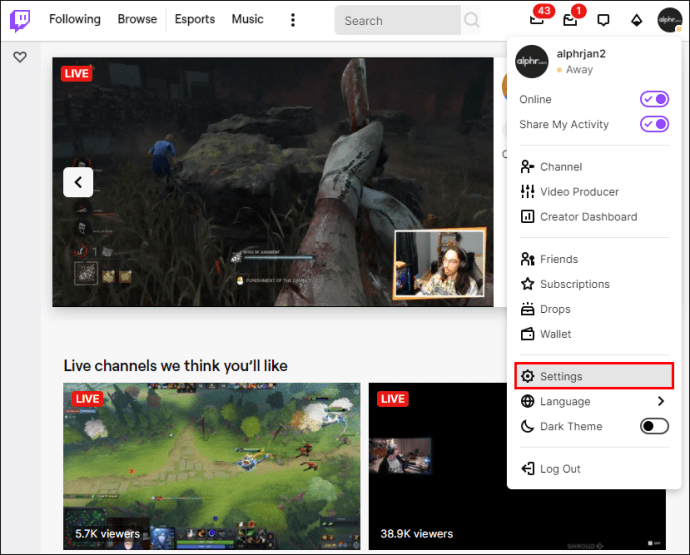
- “Kanallar ve Videolar” sekmesine ilerleyin.
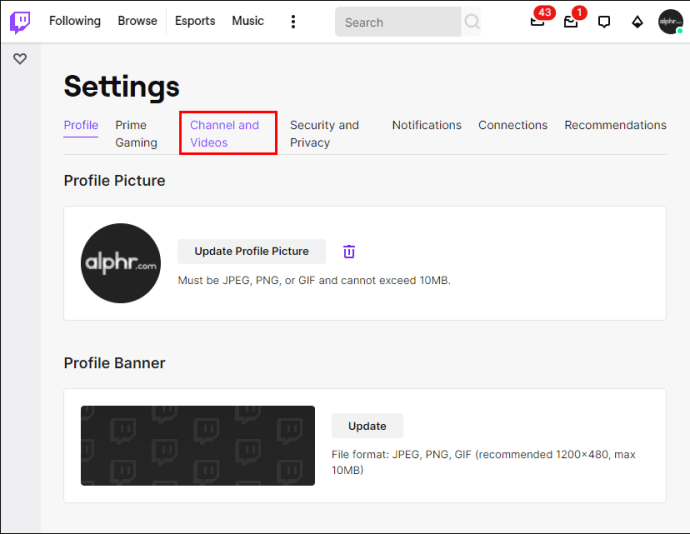
- “Ayarlar” bölümüne gidin, ardından “Akış”ı tıklayın.
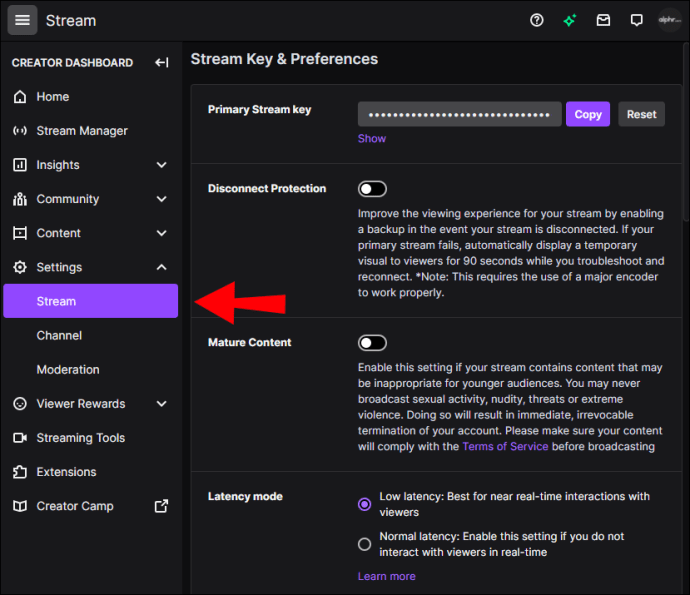
- “Akış Anahtarı ve Tercihler” bölümünün altında, “Geçmiş Videoları Sakla” anahtarını değiştirin.
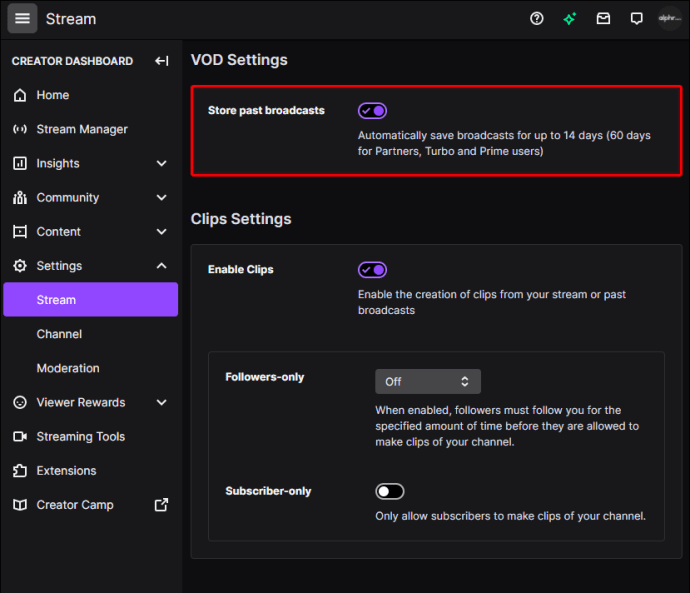
Artık otomatik indirme özelliğini etkinleştirdiğinize göre, tüm yayınlarınız izin verilen süre boyunca kaydedilir. Bunları cihazınıza nasıl indireceğinizi görelim.
Bir iPhone’da Twitch VOD’ları Nasıl İndirilir
Twitch videolarını telefonunuza kaydetmek biraz daha karmaşıktır. VOD’lerinizi doğrudan bilgisayarınıza Twitch web sitesinden indirebilseniz de, bunu telefonunuzda yapmak için üçüncü taraf bir uygulamaya ihtiyacınız olacaktır. iPhone kullanıcısıysanız, adlı ücretsiz bir medya oynatıcı uygulamasını indirebilirsiniz. VLC.
Twitch VOD’lerini bir iPhone’a indirmek için VLC’yi şu şekilde kullanabilirsiniz:
- Gitmek twitch web sitesi iPhone’unuzda.
- Sol üst köşedeki “aA”ya gidin.
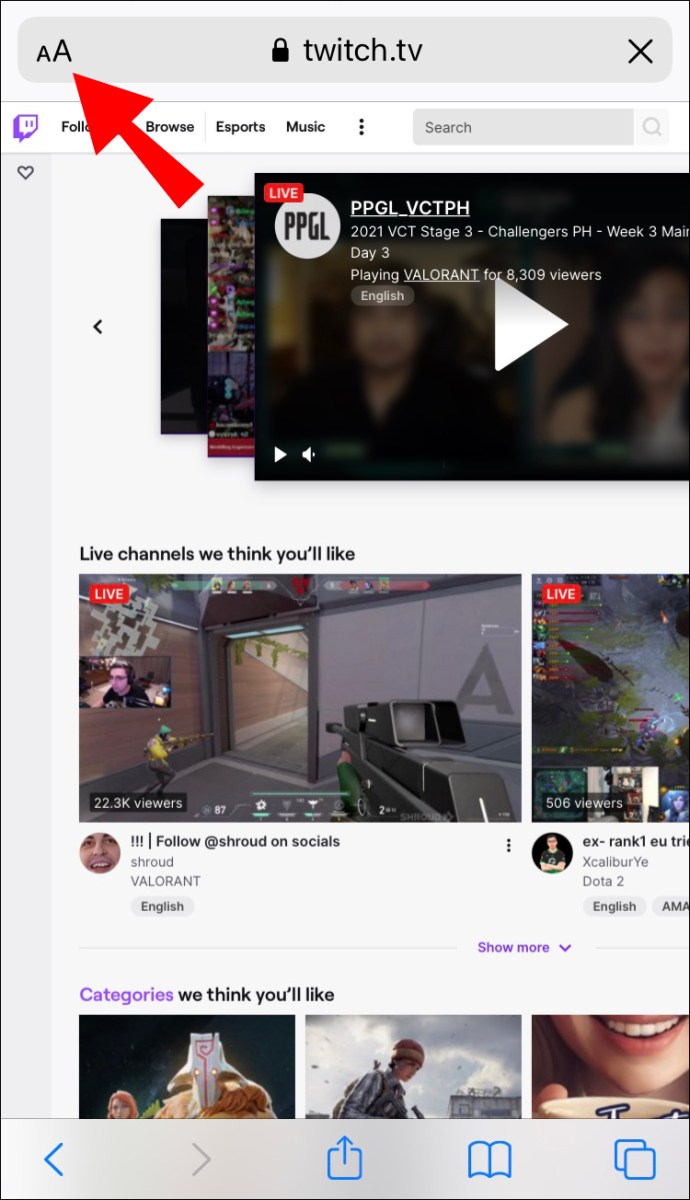
- Açılır listeden “Masaüstü Web Sitesi İste” seçeneğini seçin.

- Ekranınızın sağ üst köşesindeki kullanıcı adınıza dokunun.
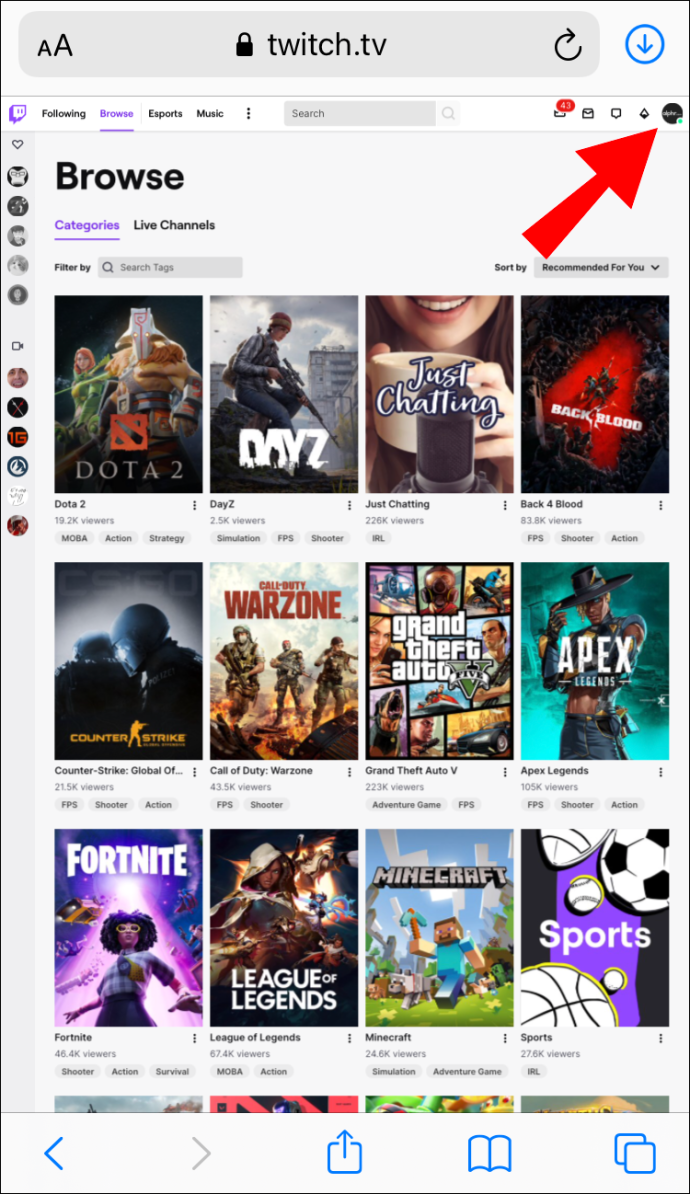
- “Video Yapımcısı”nı seçin.
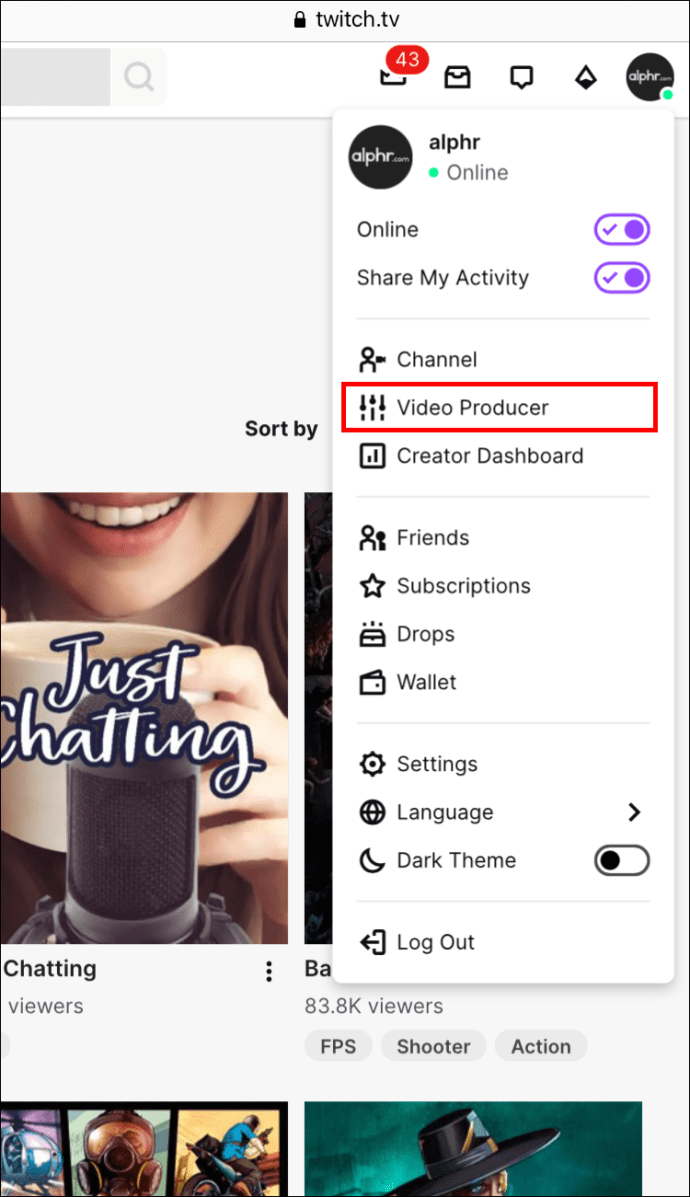
- Geçmiş yayınlarınıza gidin ve indirmek istediğiniz VOD’u bulun.
- VOD bağlantısını kopyalayın.
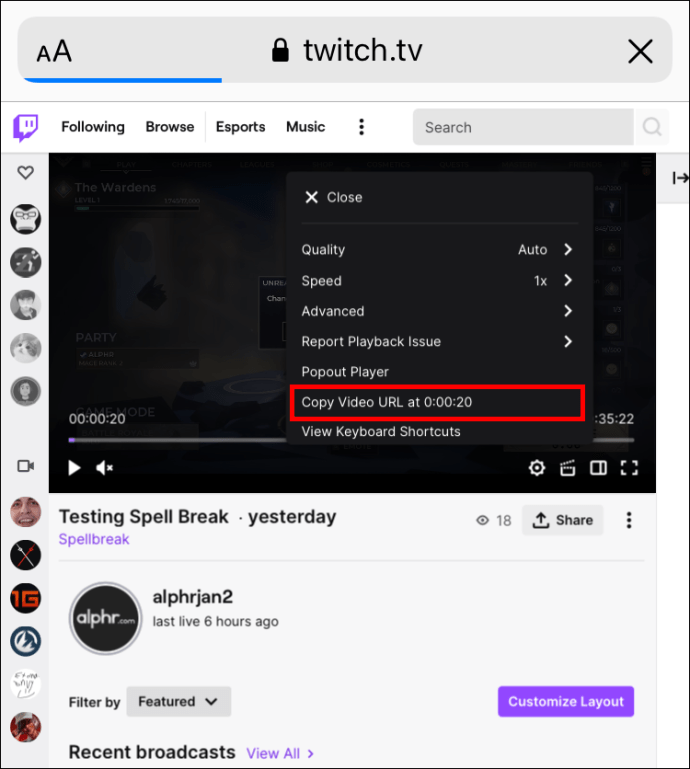
- Başlat VLC uygulaması.
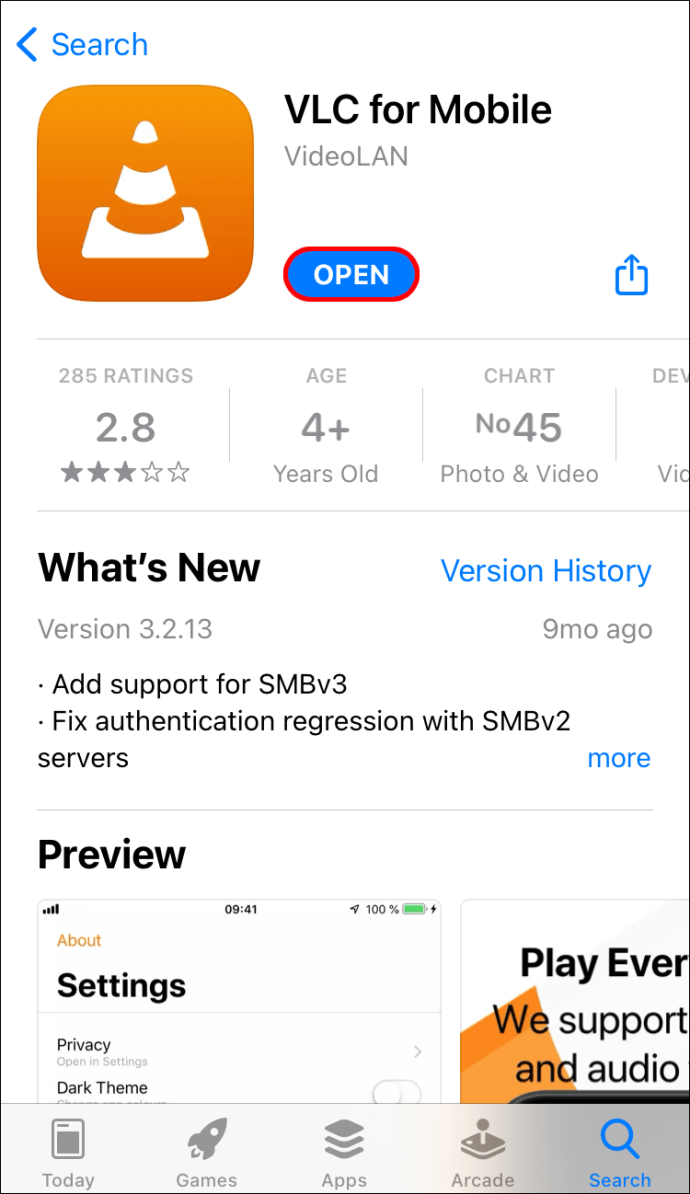
- Ekranın sağ alt köşesindeki “Ağ” simgesine dokunun.
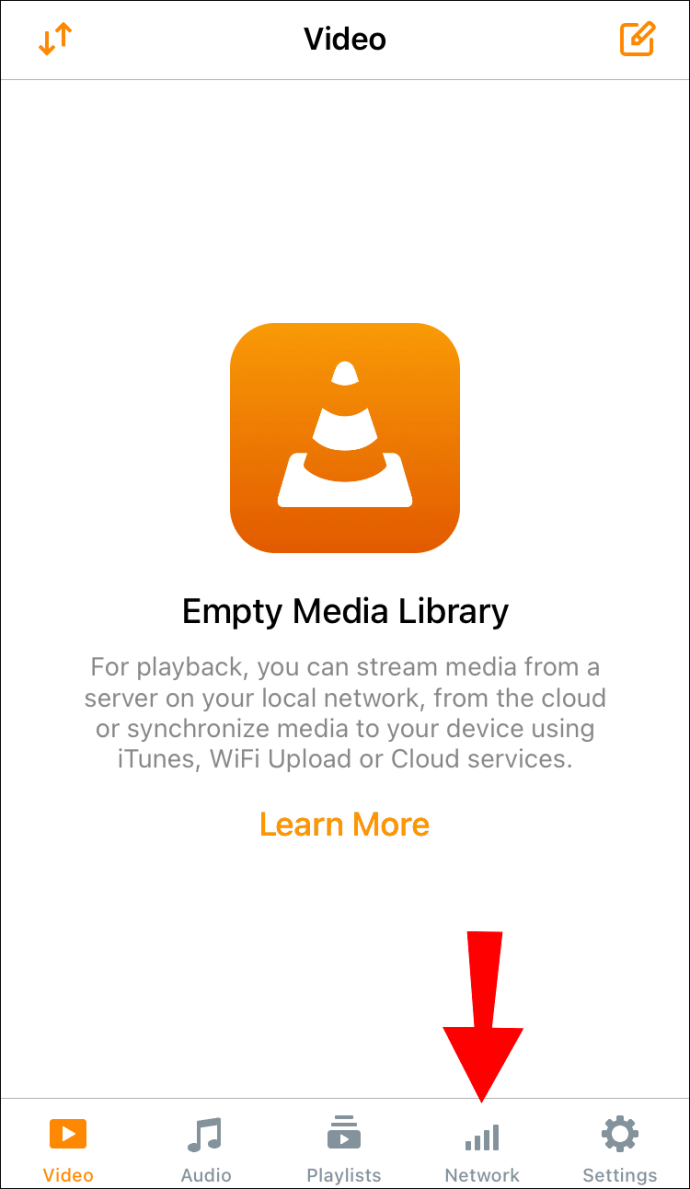
- “İndirilenler”e ilerleyin.
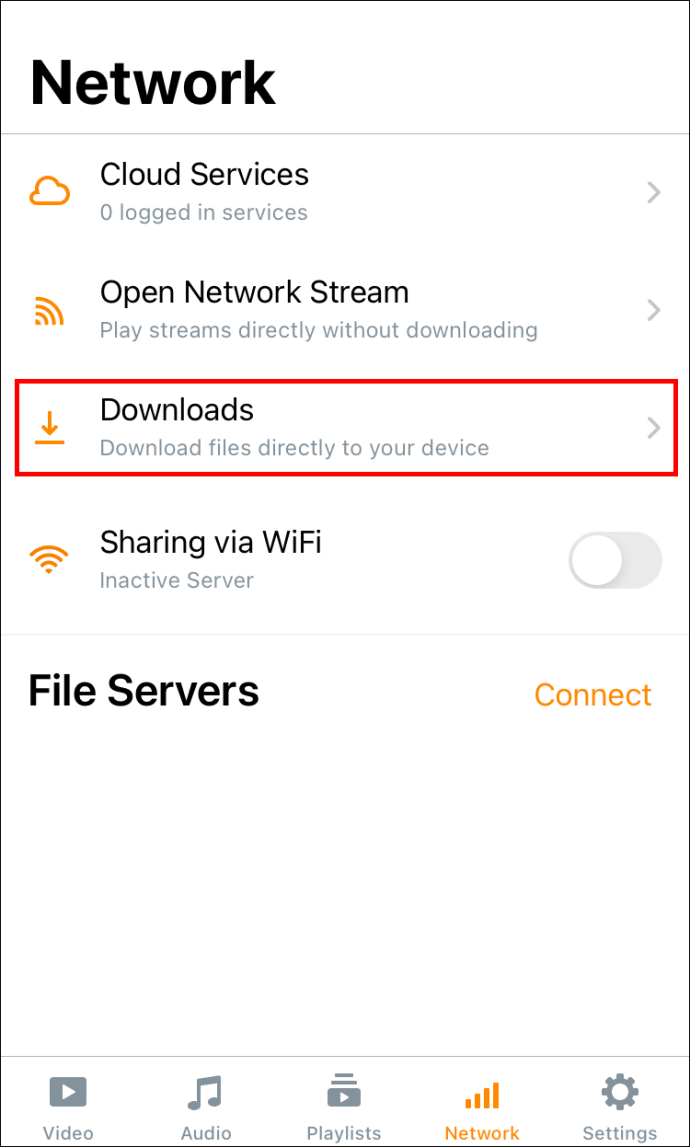
- Bağlantıyı ekranın üst kısmındaki adres çubuğuna yapıştırın.
- “İndir” düğmesine dokunun.
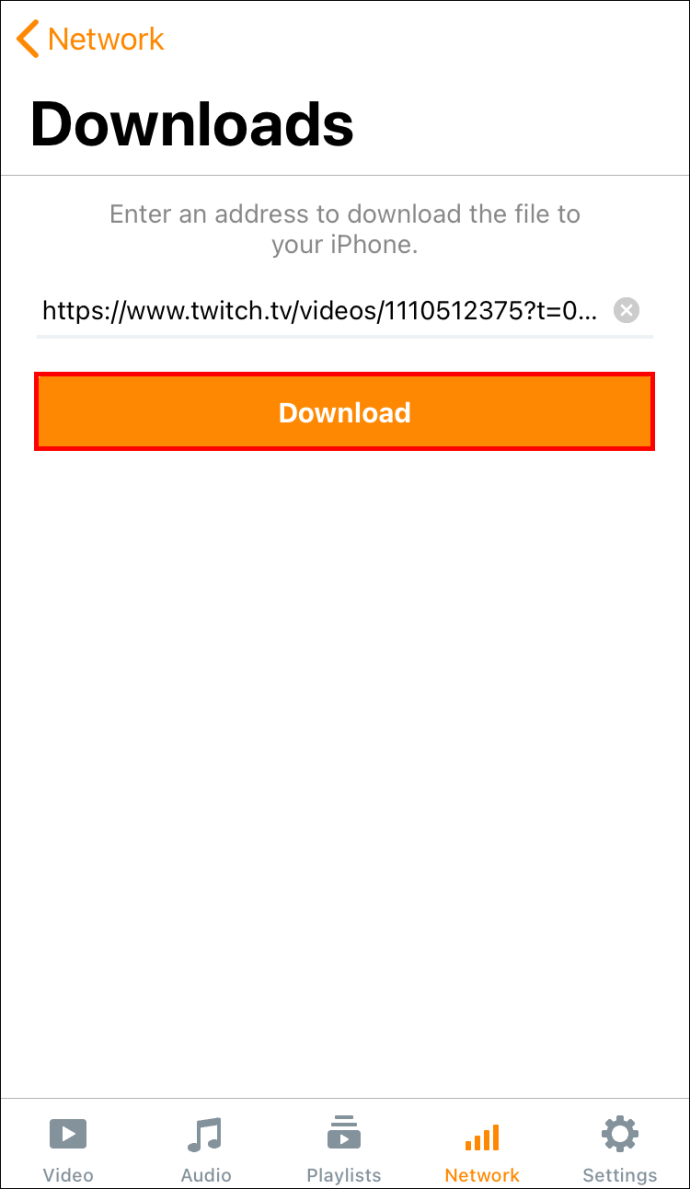
Twitch akışını kaydettikten sonra iPhone’unuzda izleyebilirsiniz.
Android’de Twitch VOD’ları Nasıl İndirilir
Twitch akışlarını Android cihazınıza kaydetmek için adlı bir uygulamaya ihtiyacınız olacak. Twitch için Video İndir – VOD ve Klip İndirici Angolix tarafından. Google Play’den indirdikten sonra bunu yapmanız gerekiyor.
- Aç twitch web sitesi Android cihazınızda.
- Sağ üst köşedeki üç noktaya gidin ve “Masaüstü Sitesi”ni seçin.
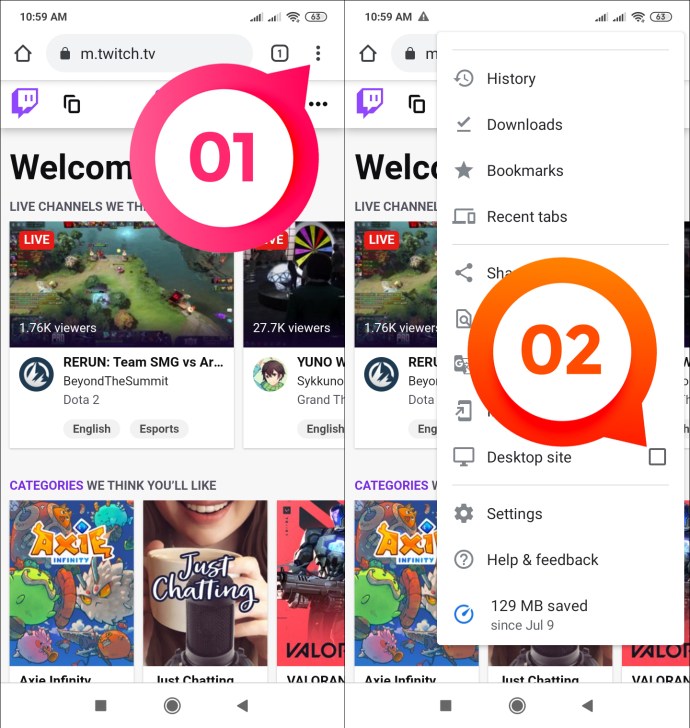
- Ana ekranınızda kullanıcı adınıza dokunun ve “Video Yapımcısı”na gidin.
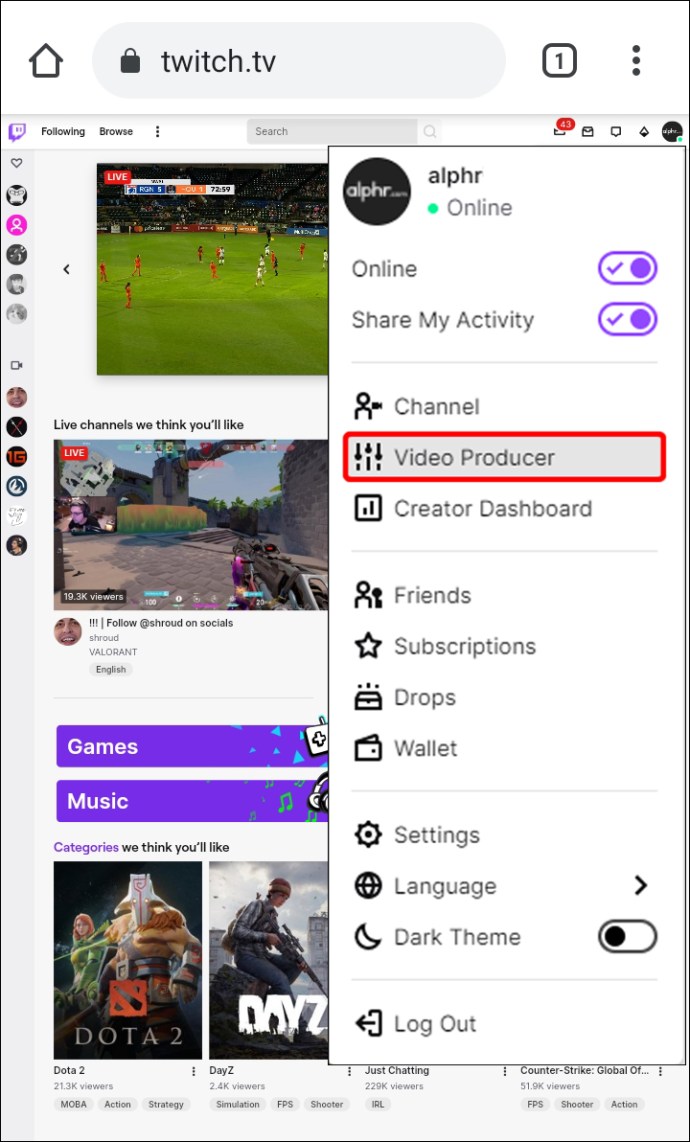
- İndirmek istediğiniz VOD’u bulun.
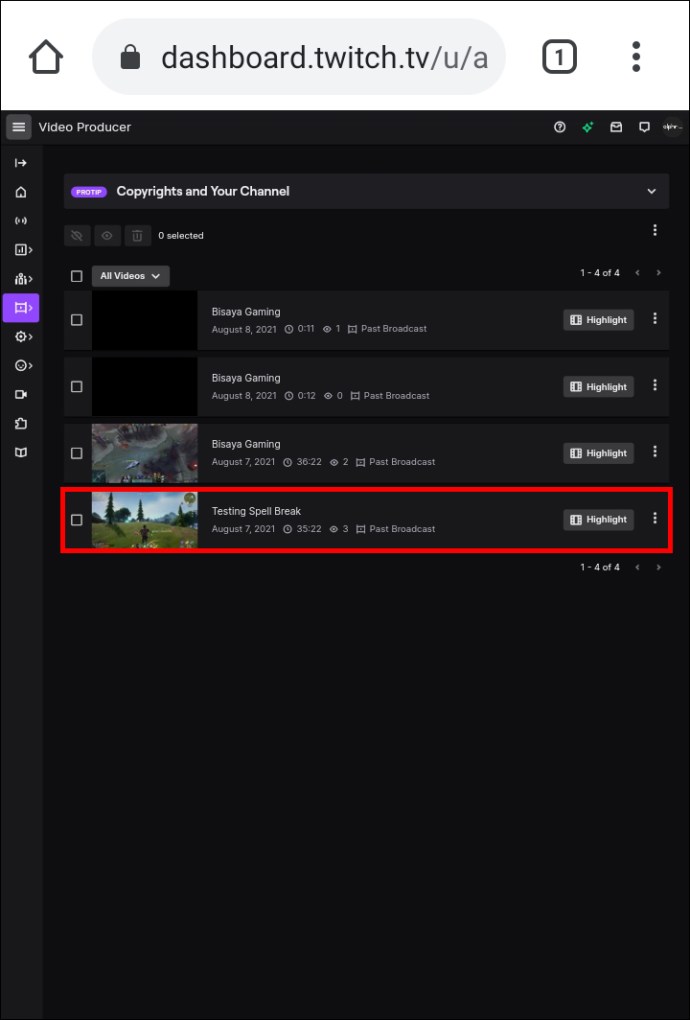
- Akışın sağ tarafındaki üç noktaya dokunun.
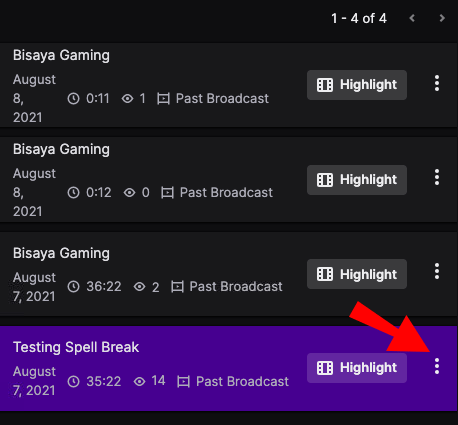
- “Kopyala”yı seçin.
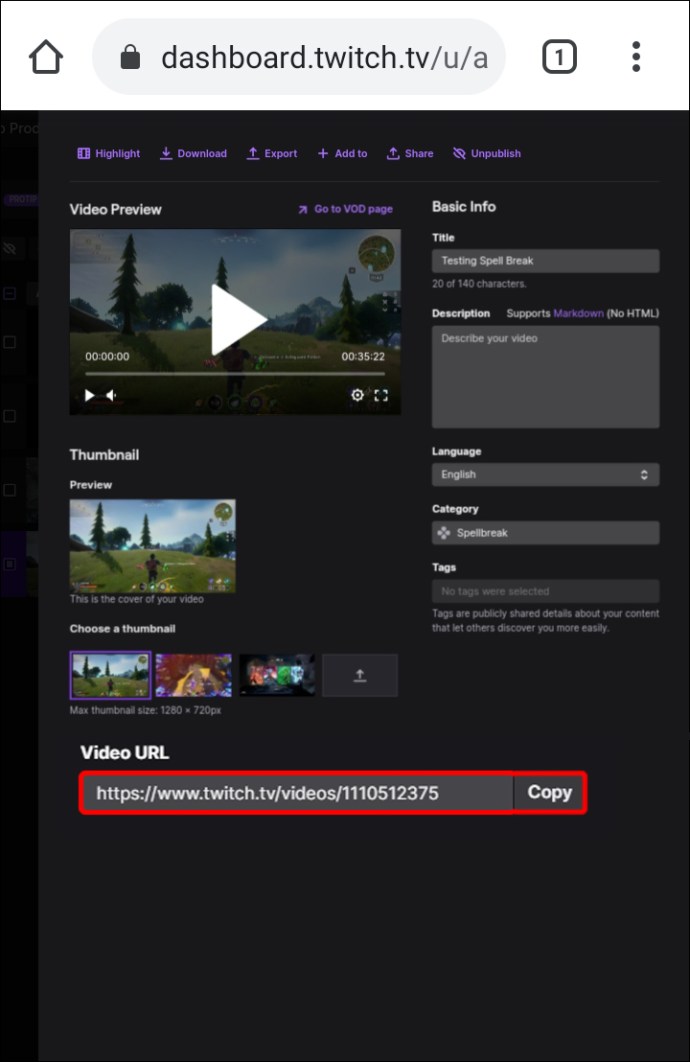
- Video indirme uygulamasını açın.
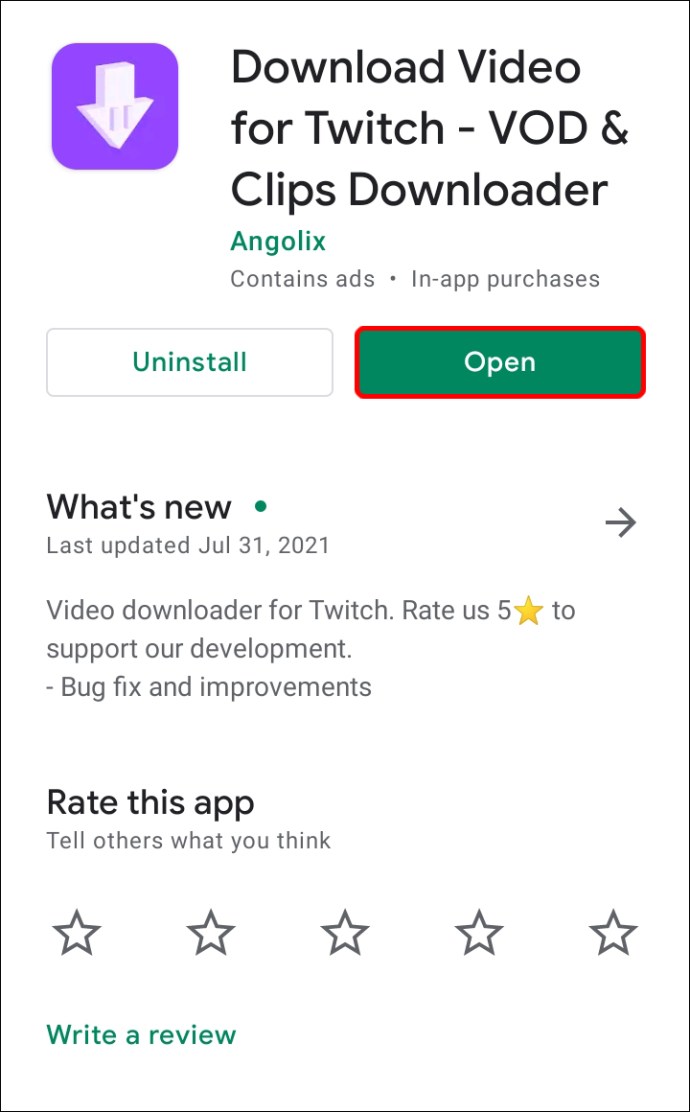
- Bağlantıyı üst alana yapıştırın.
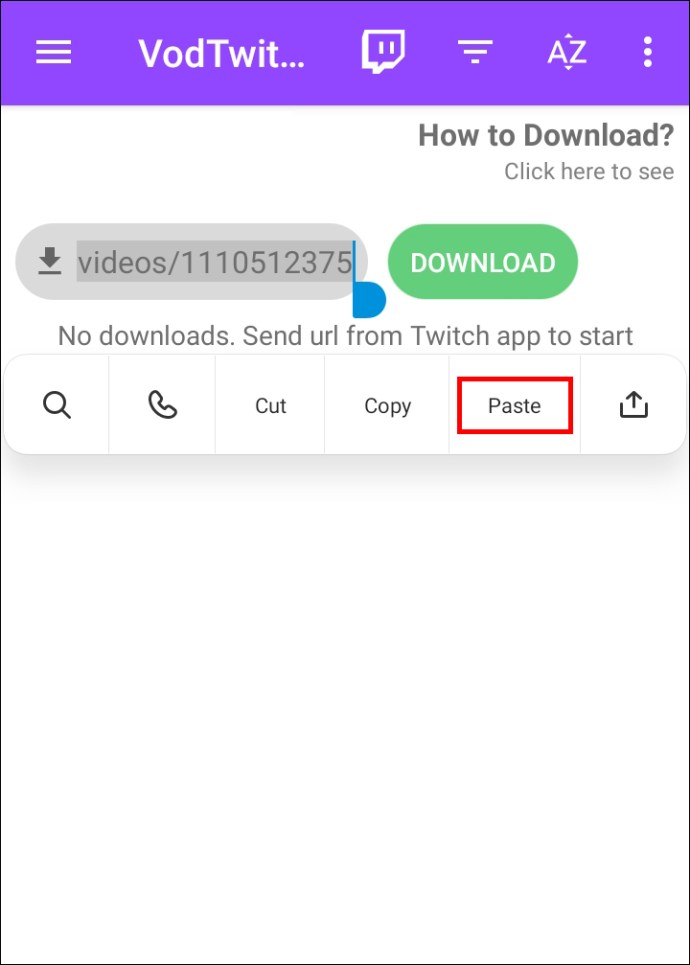
- “İndir” düğmesine dokunun.
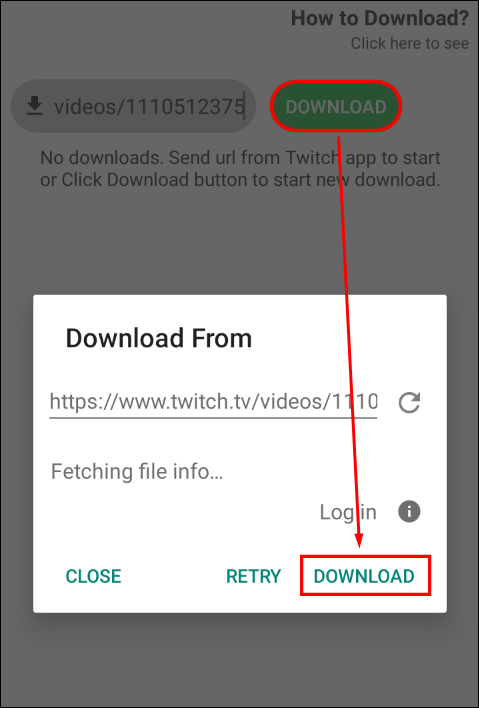
Mac’te Twitch VOD’ları Nasıl İndirilir
Twitch VOD’larını indirmenin en kolay yolu doğrudan Twitch web sitesindendir. Bunu Mac’inizde şu şekilde yapabilirsiniz.
- Gitmek twitch web sitesi tarayıcınızda.
- Ana sayfanızın sağ üst köşesindeki kullanıcı adınıza tıklayın.
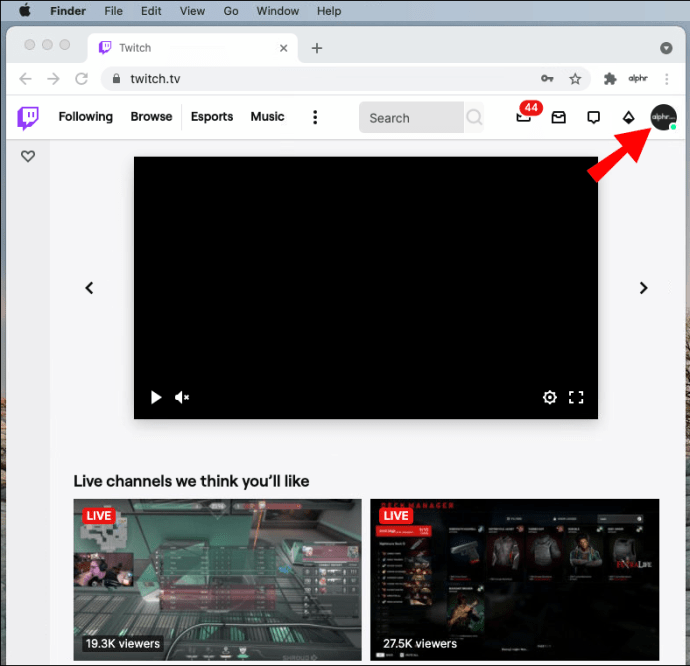
- Açılır menüden “Video Yapımcısı”nı seçin.
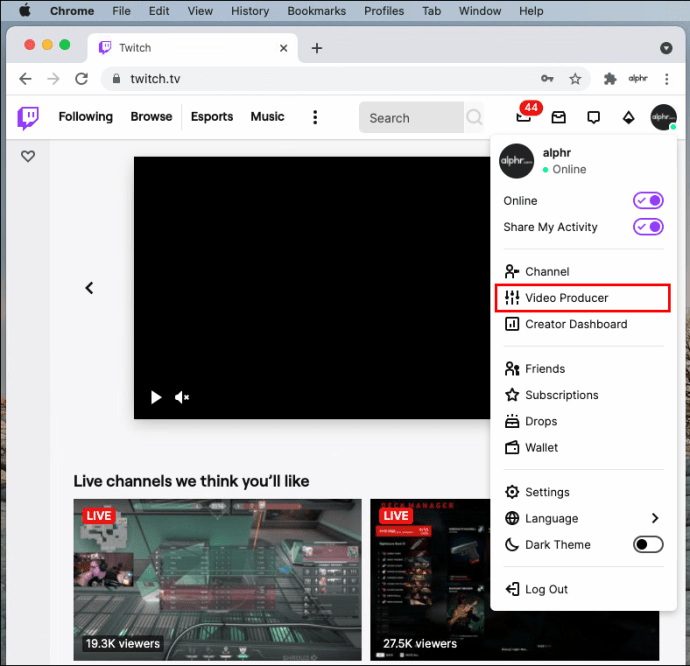
- “Tüm Videolar” sekmesinin altında “Geçmiş Yayın”ı seçin.
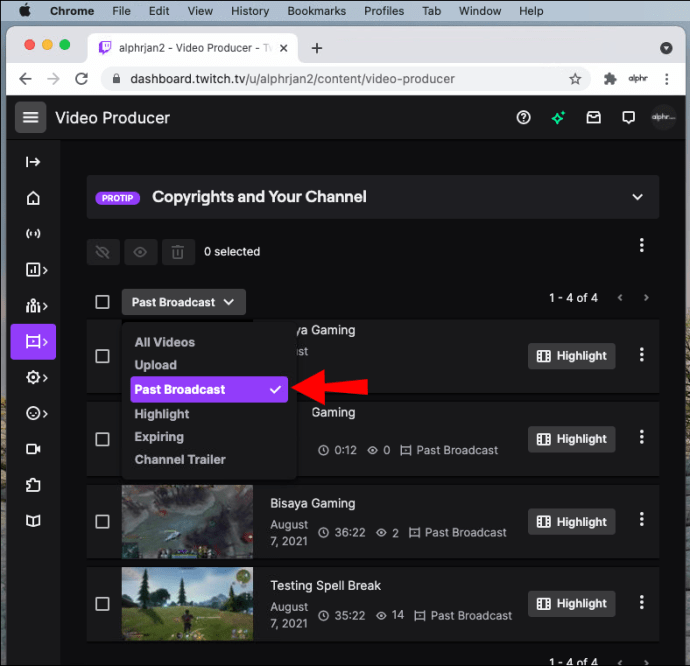
- İndirmek istediğiniz VOD’u bulun.
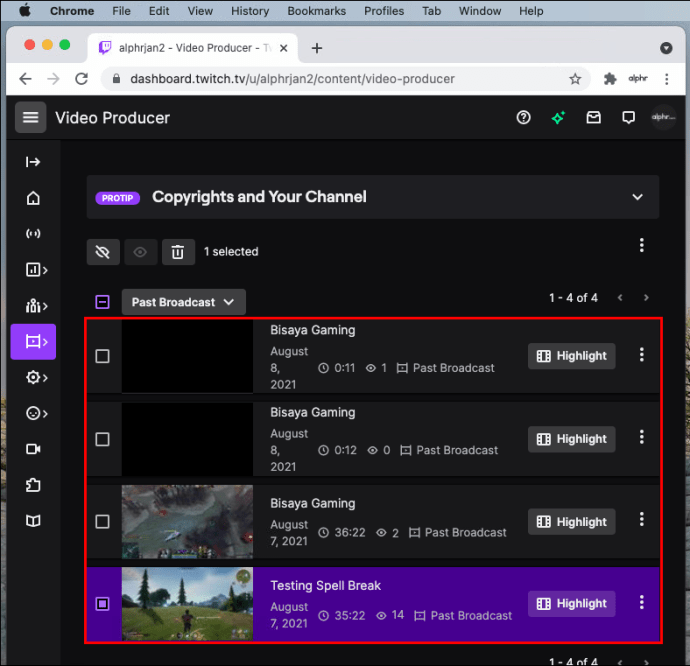
- VOD’un sağ tarafındaki üç noktaya tıklayın.
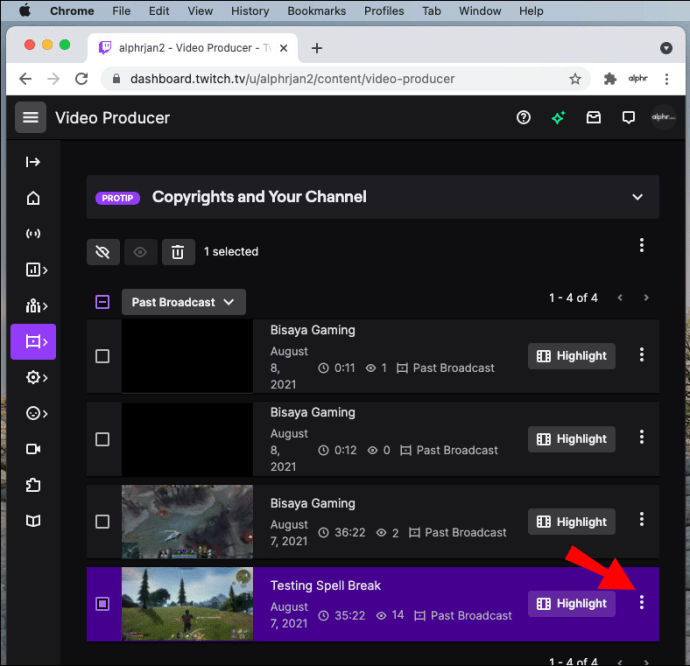
- Açılır menüden “İndir”i seçin.
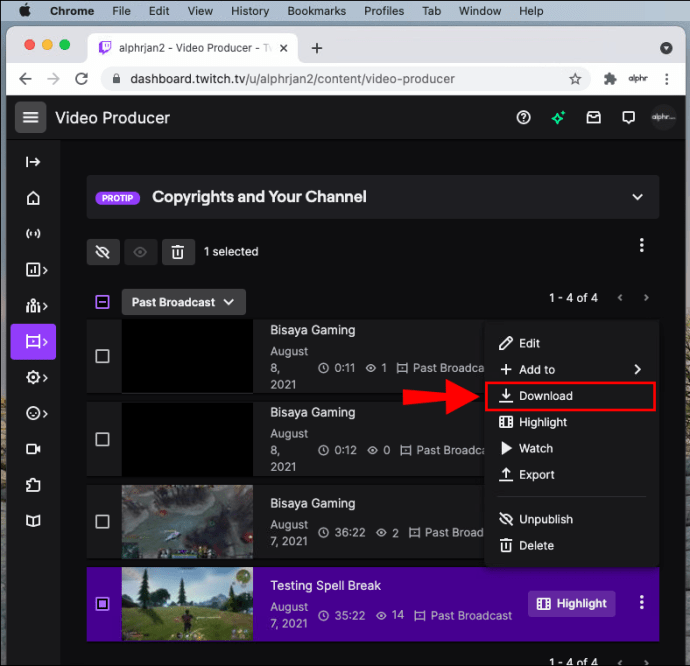
VOD otomatik olarak Mac’inize kaydedilir. Bu yöntemi yalnızca geçmiş akışlarınızı indirmek için kullanabileceğinizi unutmayın. Başka bir Twitch kullanıcısının VOD’unu indirmek için üçüncü taraf bir uygulama kullanmanız gerekir.
Windows’ta Twitch VOD’ları Nasıl İndirilir
Windows’ta bir Twitch VOD’u indirmek, Mac’teki kadar basit.
- Ziyaret etmek Seğirme tarayıcınızda ve hesabınızda oturum açın.
- Ana sayfanızda, sağ üst köşedeki kullanıcı adınıza gidin.
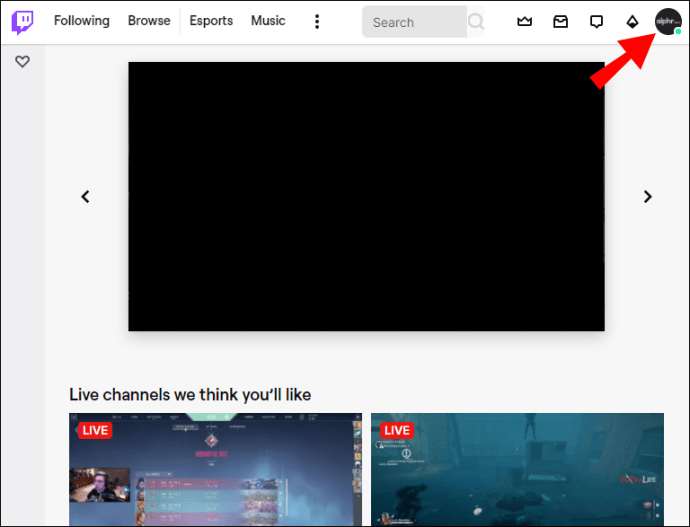
- Seçenekler listesinden “Video Yapımcısı”nı seçin.
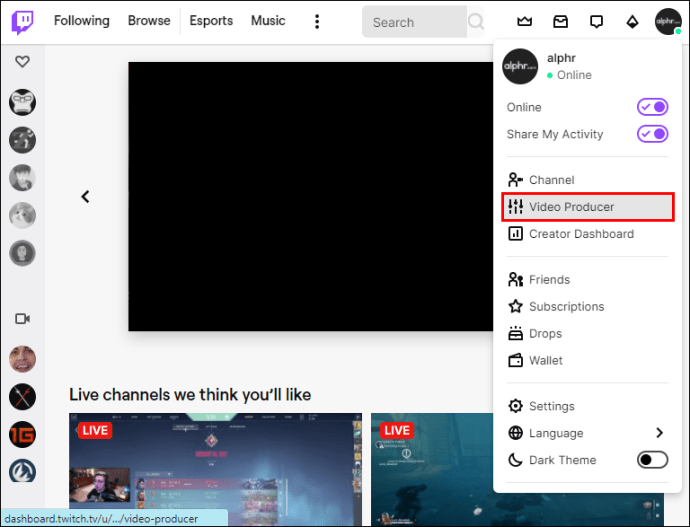
- “Tüm Videolar” sekmesinden “Geçmiş Yayın” seçeneğini seçin.
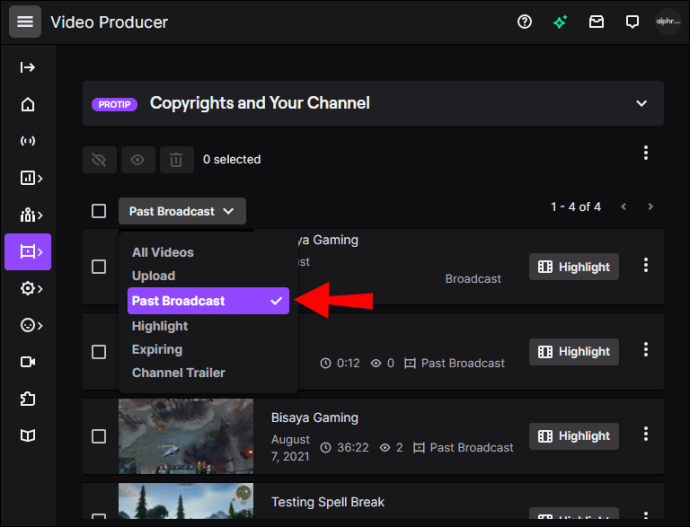
- Windows’unuza indirmek istediğiniz VOD’u bulun.
- VOD’un sağ tarafındaki üç noktaya tıklayın.
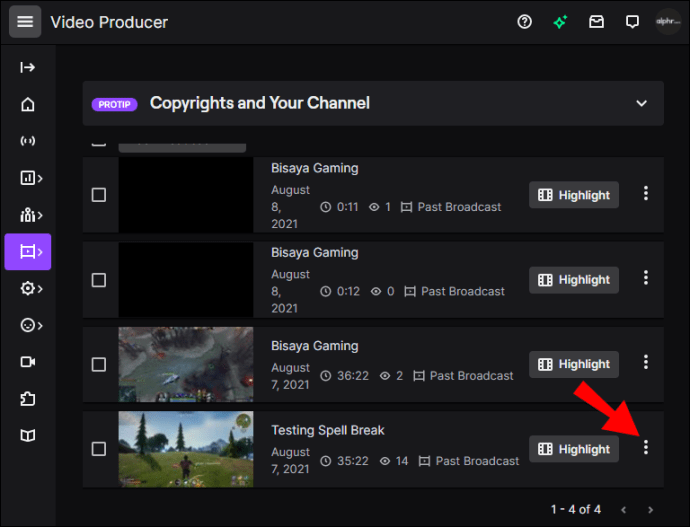
- “İndir”i seçin.
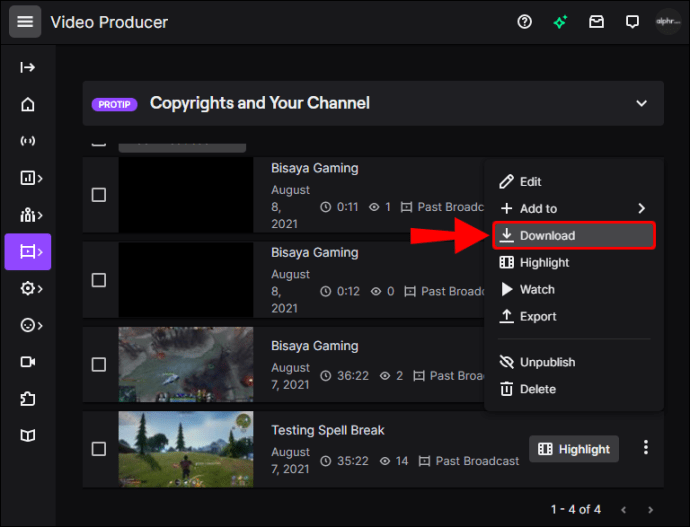
Hepsi bu kadar. Artık VOD’unuzu izleyebilir, düzenleyebilir ve başka bir akış hizmetine yükleyebilirsiniz.
Bir Chromebook’ta Twitch VOD’ları Nasıl İndirilir
VOD’ları Chromebook’unuza indirmek için Twitch web sitesini de kullanabilirsiniz. Bunu nasıl yapacağınız aşağıda açıklanmıştır:
- Google Chrome’u açın ve şuraya gidin: twitch web sitesi.
- Ekranınızın sağ üst köşesindeki kullanıcı adınıza gidin.
- Açılır menüden “Video Yapımcısı”nı seçin.
- “Geçmiş Yayın”ı seçin.
- Chromebook’unuza kaydetmek istediğiniz VOD’u bulun.
- VOD’un sağ tarafındaki üç noktaya tıklayın.
- “İndir” seçeneğine gidin.
Başka Birinin Akışından VOD’lar Nasıl İndirilir
Maalesef başka bir yayıncının VOD’unu doğrudan Twitch web sitesinden indiremezsiniz. Bunu yapmanın en iyi yolu, Twitch Leecher adlı üçüncü taraf bir uygulamadır. Bu uygulama, ağdaki herhangi bir kullanıcı tarafından yapılan Twitch VOD’larını indirmenize izin verir ve tamamen ücretsizdir.
Twitch Leecher’ı Twitch’te başka birinin akışını indirmek için nasıl kullanacağınız aşağıda açıklanmıştır:
- İndirmek Bilgisayarınızdaki üçüncü taraf uygulaması.
- Uygulamayı yüklemek için ekrandaki talimatları izleyin.
- Uygulamayı açın.
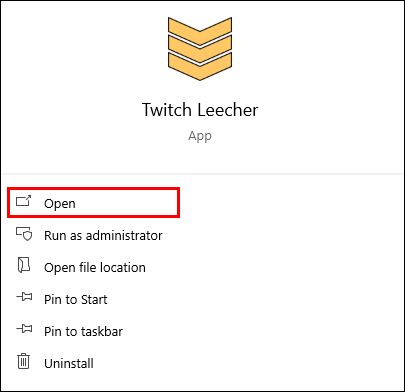
- Üst menüdeki “Ara” çubuğuna tıklayın.
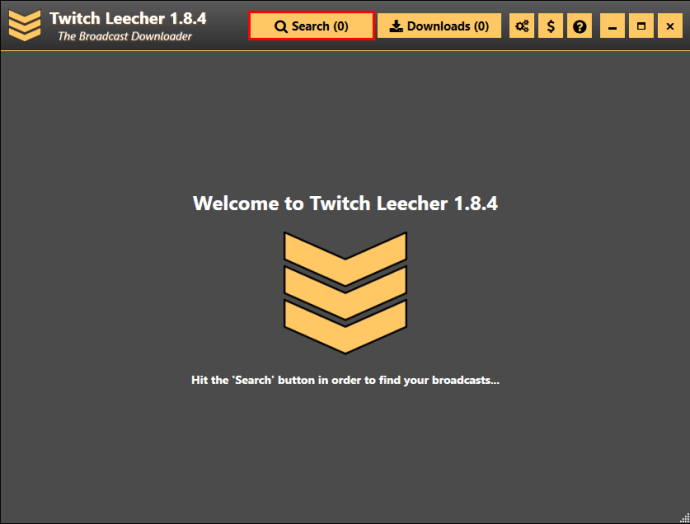
- Twitch web sitesine gidin.
- Ekranın üst kısmındaki “Ara” çubuğuna gidin ve kaydetmek istediğiniz VOD’lu kanalı bulun.
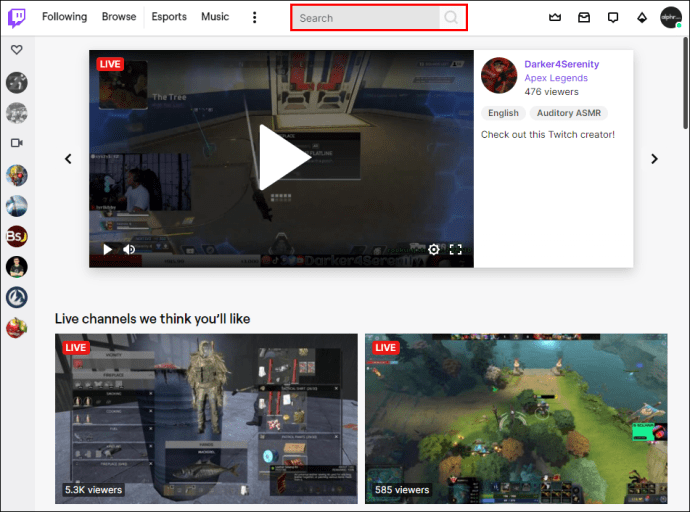
- Yayıncının profilindeki “Videolar” sekmesine tıklayın.
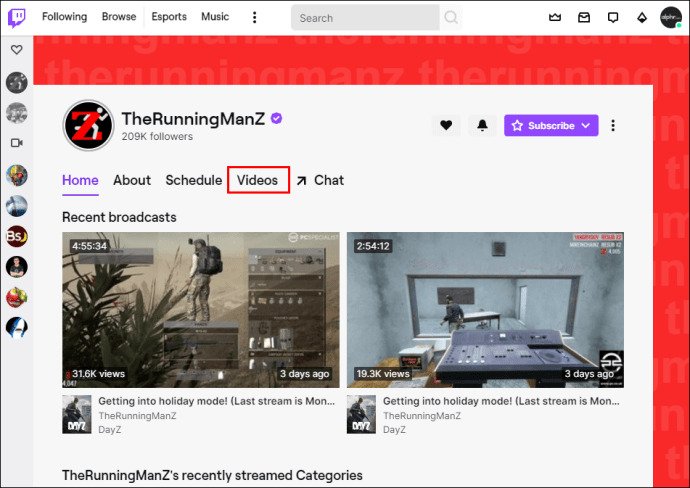
- Kaydetmek istediğiniz yayıncının VOD’unu bulun.
- VOD’a sağ tıklayın ve “Bağlantıyı Kopyala”yı seçin.
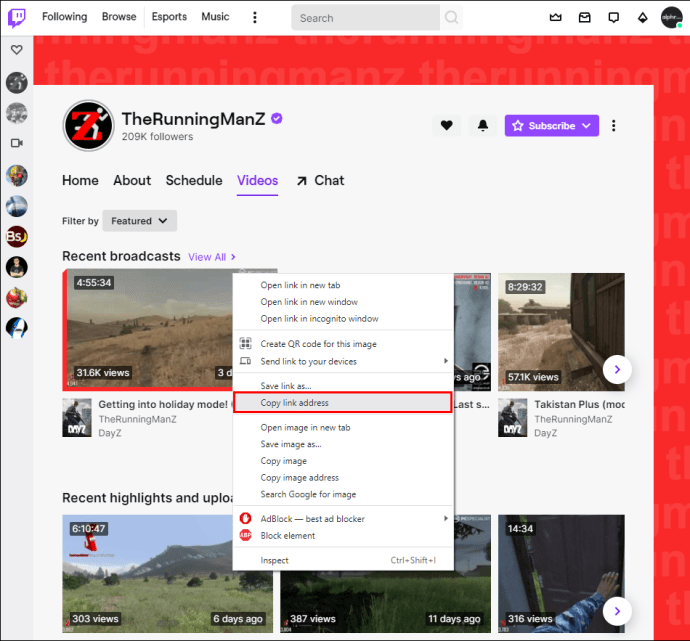
- Twitch Leecher’ı açın ve bağlantıyı “URL’ler” sekmesinin altına yapıştırın.
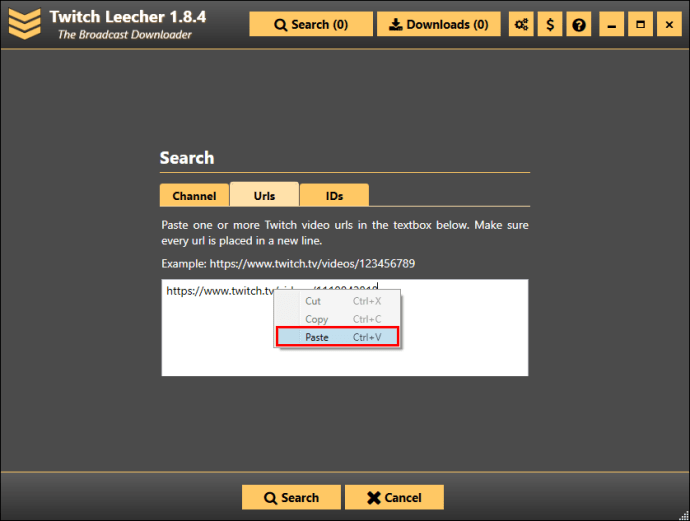
- “Ara” düğmesine tıklayın.
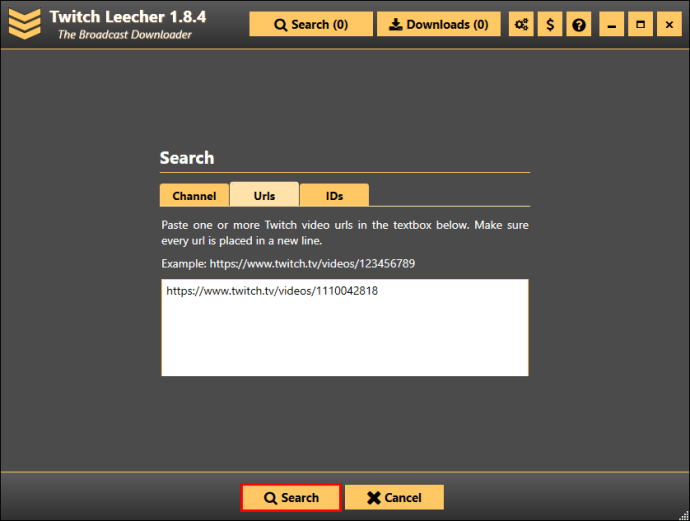
- “İndir”i seçin.
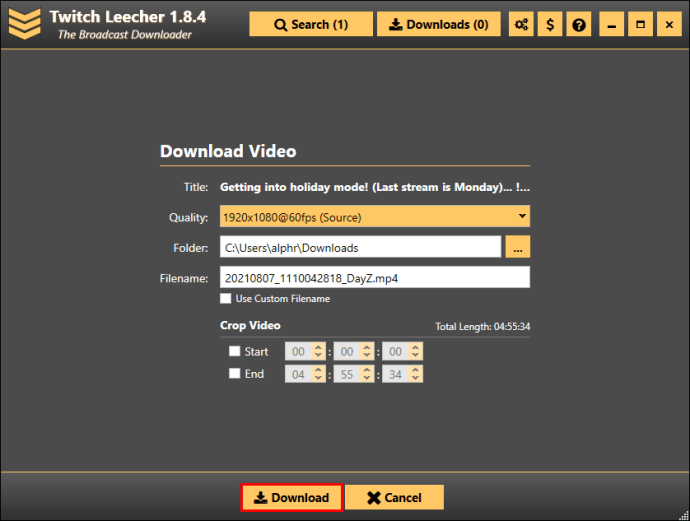
- Çözünürlük boyutunu ve kaydetmek için klasör konumunu seçin.
- Seçenekleri ayarlamayı bitirdiğinizde, “İndir” düğmesine tekrar tıklayın.
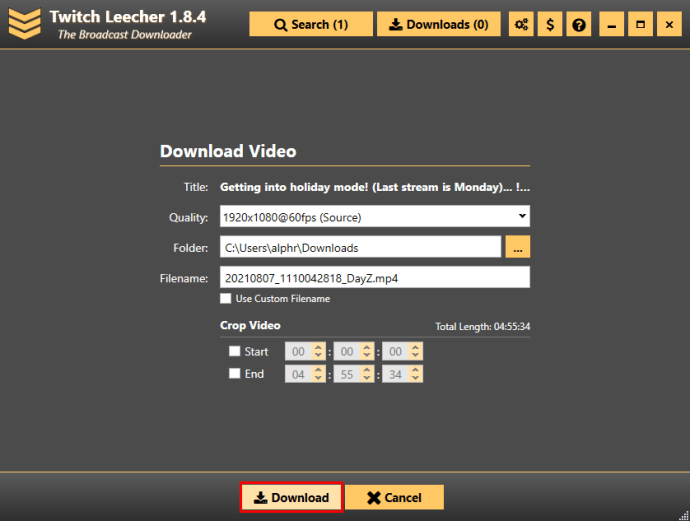
Fazladan birkaç dakikanızı alsa da bu yöntem basittir ve istediğiniz herhangi bir Twitch VOD’unu indirmenize izin verir.
Twitch VOD’lerini Daha Hızlı İndirme
Twitch VOD’larını indirmenin en iyi yolu Twitch web sitesidir. Bu yöntem, istikrarlı bir internet bağlantısı ve cihazınızda geçmiş yayınları depolamak için yeterli alan gerektirir. İnternet hızınız, VOD’ları daha hızlı indirmenize katkıda bulunan ana faktördür.
Twitch VOD’larını Düzenleyici Olarak İndirme
Twitch VOD’larınızla ne yapmak isterseniz isteyin, aynı yöntemi kullanarak indirebilirsiniz. Öncelikle, Twitch web sitesinde otomatik indirme özelliğini etkinleştirmeniz gerekir. Ardından geçmiş yayınları doğrudan web sitesinden indirebilirsiniz.
Twitch yayıncıları, VOD’larını YouTube’a veya başka herhangi bir video akış platformuna yüklemeden önce düzenler. Videolarınızı düzenlemek için kullanabileceğiniz çeşitli uygulamalar ve programlar vardır. Bunu doğrudan YouTube’da bile yapabilirsiniz.
Twitch kanalınızı büyütmek için en önemli VOD’lerinizi nasıl indireceğinizi bilmelisiniz. Hangi yöntemi kullanırsanız kullanın, VOD’ları cihazınıza kaydettikten sonra bunlara erişebilir, bunları düzenleyebilir ve yükleyebilirsiniz.
Twitch VOD’larınızı daha önce hiç indirdiniz mi? Bunu web sitesi aracılığıyla mı yoksa Twitch Leecher gibi üçüncü taraf bir uygulamayla mı yaptınız? Aşağıdaki yorumlar bölümünde bize bildirin.














